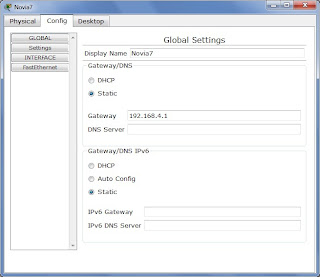2.Kemudian kita buat 5 Router, 6 Switch dengan 12 komputer dengan kabel Cross seperti tampilan dibawah ini
6. Isikan pada silvi03 IP Address 192.168.2.3 dan Gateway 192.168.2.1
8.Isikan pada Novia5 IP Address 192.168.3.3 dan Gateway 192.168.3.1
9.Isikan pada Novia6 IP Address 192.168.4.2 dan Gateway 192.168.4.1
12.Isikan pada Novia9 IP Address 192.168.5.3 dan Gateway 192.168.5.1
13.Isikan pada Novia10 IP Address 192.168.6.2 dan Gateway 192.168.6.1
14.Isikan pada Novia11 IP Address 192.168.6.3 dan Gateway 192.168.6.1
15.Kemudian setelah pengisian IP Address dan Gateway, maka pada Router Novia_A kita isikan Routing Dinamis dengan ping ke 192.168.2.2 dengan Network Address 192.168.1.0 maka akan muncul tampilan berikut ini.
16.Setelah pengisian IP Address dan Gateway, maka pada Router Novia_B kita isikan Routing Dinamis dengan ping ke 192.168.2.3 dengan Network Address 192.168.2.0 maka akan muncul tampilan berikut ini.
17.Setelah pengisian IP Address dan Gateway, maka pada Router Novia_C kita isikan Routing Dinamis dengan ping ke 192.168.4.2 dengan Network Address 192.168.3.0 maka akan muncul tampilan berikut ini.

18.Setelah pengisian IP Address dan Gateway, maka pada Router Novia_D kita isikan Routing Dinamis dengan ping ke 192.168.5.3 dengan Network Address 192.168.4.0 maka akan muncul tampilan berikut ini.
19.Setelah pengisian IP Address dan Gateway, maka pada Router Novia_E kita isikan Routing Dinamis dengan ping ke 192.168.6.2 dengan Network Address 192.168.5.0 maka akan muncul tampilan berikut ini.